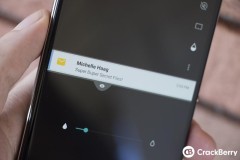Các bạn khi chụp ảnh về thì dù cho có chụp kỹ và setup cẩn thận như thế nào thì bức ảnh cũng không thể nào đạt được chất lượng hoàn hảo nếu như chưa qua hậu kỳ chỉnh sửa. Quá trình hậu kỳ thật ra không có gì phức tạp nếu bạn chịu khó vọc vạch và hiểu được chức năng của từng thanh công cụ. Ở bài chia sẻ này mình sẽ hướng dẫn các bạn cách làm thế nào để biến một bức ảnh thiếu sáng ảm đạm trở thành một bức ảnh sáng rõ hơn bằng phần mềm hậu kỳ Camera Raw hoặcLightroom vì các thanh công cụ có chức năng và cách sắp xếp tương đối giống nhau nên các bạn cũng có thể theo đó mà làm được.
Các bạn nên xem video hướng dẫn để dễ hình dung từng bước.
Mình sẽ gởi kèm các ảnh chụp màn hình chỉnh sửa ở bên dưới để các bạn tiện tham khảo hơn, đồng thời cũng có đính kèm theo file gốc để các bạn có thể tải về để thực hành theo. Các bạn có thể tải ảnh mẫu về: ở đây
Cụ thể mình chỉ thao tác ở 4 Tab cơ bản: Basic, HSL, Effect và Camera Calibration là tạm đủ, kỹ hơn thì mình sẽ đề cập ở những bài về sau.
Ở tab Basic sẽ cho chúng ta can thiệp về White Balance (nhiệt độ màu) của bức ảnh, can thiệp về sáng tối và màu sắc của tổng thể bức ảnh

Ở tab HSL/Grayscale sẽ cho can thiệp về màu sắc trên từng kênh màu riêng biệt, nếu các bạn chỉnh ảnh chân dung thì nên đặc biệt quan tâm đến thẻ này vì nó cho chúng ta can thiệp về màu da của mẫu ở kênh màu Orange và Red để làm da mẫu sáng, trắng hơn.


Ở tab Effects mình chủ yếu làm cho ảnh tối góc một chút để có cái nhìn tập trung vào mẫu hơn

Còn ở tab Camera Calibration nếu bạn chụp file Raw thì nên vào đây để chọn lại Profile màu phù hợp theo máy, sau đó ở bước hậu kỳ cuối cùng thì vào đây can thiệp thêm một chút để tăng cường màu sắc tổng thể của bức ảnh lên

Chỉ với 4 bước cơ bản và đơn giản như trên thì bạn đã có một bức ảnh ổn hơn rất nhiều so với ban đầu. Vậy tại sao chúng ta không luyện tập hậu kỳ và chỉnh sửa ảnh để có bức ảnh trông hoàn hảo hơn nhỉ?

Trước:

Sau:


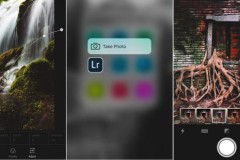

![[Hình & Video] Hướng dẫn chỉnh ảnh với Lightroom: ảnh phong cảnh và chân dung - Buổi 3 - 14/10/2017](http://cdn.trangcongnghe.vn/thumb/160x240/2017-10/hinh-video-huong-dan-chinh-anh-voi-lightroom-anh-phong-canh-va-chan-dung-buoi-3-14-10-2017_1.jpg)


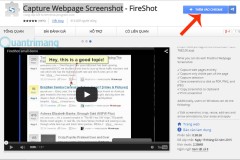



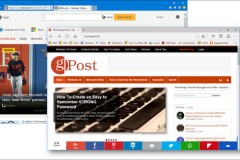
![Cách tải PTS CS6 crack vĩnh viễn siêu đơn giản [Phiên bản miễn phí]](http://cdn.trangcongnghe.vn/thumb/160x240/2023-03/thumbs/cach-tai-pts-cs6-crack-vinh-vien-sieu-don-gian-phien-ban-mien-phi.webp)